iMessage è un’app di messaggistica integrata per tutti gli utenti dell’ecosistema Apple. Dal tuo Mac, puoi inviare messaggi a tutti i tuoi amici che usano l’iPhone e, se hai anche un iPhone, inviare e ricevere messaggi SMS regolari con gli utenti Android.
Come impostare i messaggi sul tuo Mac
Non è necessario utilizzare iCloud (o persino avere un iPhone) per utilizzare iMessage, ma sarà necessario un ID Apple. Se hai già un account iCloud, l’e-mail che hai usato per registrarti sarà il tuo ID Apple.
Avvia l’app Messaggi dal Dock, dalla cartella Applicazioni o cercandola con Comando + Spazio. Se è la prima volta che avvii l’app, ti verrà chiesto di accedere. Se non hai un ID Apple, puoi fare clic su “Crea nuovo ID Apple” in basso per registrarti. Altrimenti, accedi con il tuo ID Apple esistente.
Dopo aver effettuato l’accesso, apri le impostazioni di Message facendo clic su “Messaggi” nella barra dei menu e selezionando “Preferenze”, oppure premendo Comando + Virgola.
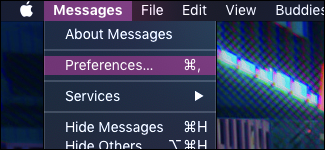
Nella scheda “iMessage” troverai le opzioni per la gestione del tuo account iMessage. Dovrai assicurarti che il tuo numero di telefono o e-mail sia elencato in “Puoi essere raggiunto per i messaggi a”, altrimenti non riceverai alcun messaggio sul tuo Mac.
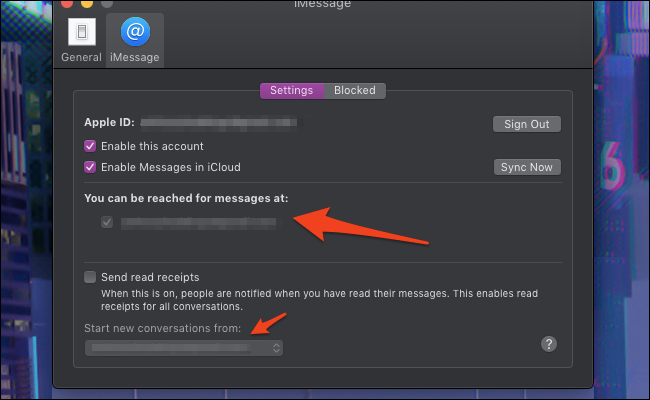
Se hai due contatti, come il tuo ID Apple e il tuo numero di telefono, puoi ricevere messaggi su entrambi gli account. In basso, puoi scegliere quale preferisci usare quando invii messaggi a nuove persone. L’utilizzo di un account iMessage basato su e-mail è uguale all’utilizzo di un account basato su telefono; puoi inviare messaggi a chiunque utilizzi iMessage, anche tramite il numero di telefono. Ma solo gli account basati sul telefono possono inviare messaggi agli utenti Android tramite SMS.
Prima di chiudere questa finestra, assicurati che “Abilita messaggi in iCloud” sia abilitato in modo che tutti i tuoi vecchi messaggi si sincronizzino correttamente con il tuo Mac. Ti consigliamo di abilitarlo su tutti i tuoi dispositivi.
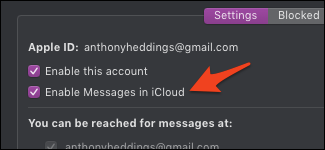
Se il tuo numero di telefono non viene visualizzato nelle preferenze di Messaggi, dovrai assicurarti che iMessage sia abilitato sul tuo telefono. Vai su Impostazioni> Messaggi sul telefono e assicurati che iMessage sia attivato. In caso contrario, vedrai “Usa il tuo ID Apple per iMessage”, su cui devi fare clic e accedere con l’account che stai utilizzando sul tuo Mac.
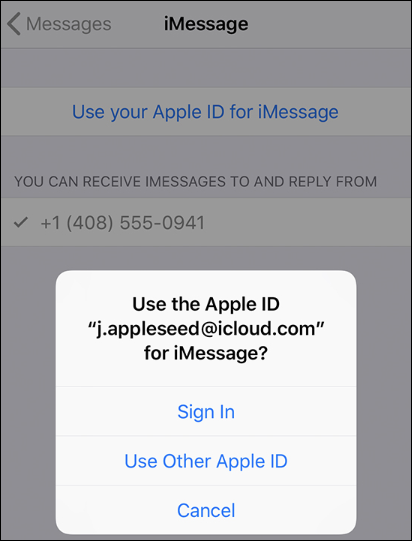
Dopo che tutto è abilitato, il tuo numero di telefono dovrebbe essere visualizzato nelle preferenze Messaggi sul tuo Mac entro pochi minuti, dopodiché sei libero di utilizzare iMessage come desideri.
Se desideri inviare e ricevere messaggi SMS, questo ti consentirà di comunicare con gli utenti Android e chiunque altro non abbia Apple iMessage, dovrai abilitare anche l’inoltro dei messaggi di testo su iPhone e collegare il tuo Mac e gli altri collegati dispositivo.
Dovrai utilizzare FaceTime se desideri effettuare chiamate audio o video. FaceTime è un’applicazione separata ma ha un processo di configurazione simile.

